Nykyään yhä useammat ihmiset haluavat asettaa salasanat digitaalisiin laitteisiin, erityisesti tietokoneisiin ja älypuhelimiin. Monet ihmiset kuitenkin unohtavat Windows-salasanansa näiden tai näiden syiden vuoksi. Tämän seurauksena ne on lukittu omien Windows-tietokoneidensa vuoksi unohtuneen salasanan vuoksi.
Mitä nämä ihmiset voivat tehdä, jos he eivät pysty muistamaan todellista Windows-salasanaa koko ajan? No, Windows Password Key on laajalti käytetty työkalu, jonka avulla ihmiset voivat palauttaa kadonneen Windows-salasanan Windows 10 / 8.1 / 8 / 7 / Vista / XP- ja Windows-palvelimille 2012 (R2) / 2008 (R2) / 2003 (R2). Haluatko lisätietoja tästä Windows-salasanan nollausohjelmistosta? Voit lukea seuraavat kohdat, jotta voit löytää tuloksen itse.

- Osa 1: Windowsin salasanan avainkatselu
- Osa 2: Windowsin salasanan käyttäminen Windowsin salasanan nollaamiseen
Osa 1. Windows Password Key Review
Windows Password Key tarjoaa 4in eri versioita, mukaan lukien vakio-, ammattimainen yritys ja lopullinen. Näin voit nauttia niihin liittyvistä ominaisuuksista nollaa Windowsin salasana eri tilanteissa. Tässä tulee kysymys:
"Missä tapauksessa sinun tulisi käyttää Windows Password Key -ohjelmistoa?"
No, seuraavat ovat 5-pääolosuhteet, joihin voit viitata.
- Unohditko Windows-kirjautumistunnuksen ja sinulla ei ole palautuslevyä.
- Kadonnut Windows-järjestelmänvalvojan salasanan ja sinulla ei ole muita pääkäyttäjän tunnuksia kirjautumiseen.
- Unohdit käyttäjän salasanan, jonka olet muuttanut äskettäin.
- Aseta Microsoft-tili, mutta älä muista sen salasanaa.
- Laina PC muille ihmisille, kun salasanaa muutettiin ilman ennakkoilmoitusta.
Miten sitten valita sopiva Windows Password Key -versio? Missä Windows-salasanan palautusversioissa voi tehdä toisen sanan? Aivan kuten heidän nimensä ovat osoittaneet, jälkimmäinen kattaa kaikki ominaisuudet ja tarjoaa enemmän kuin entinen Windows Password Key -versio. Siten Windows Password Key Ultimate tarjoaa eniten ja parhaita ominaisuuksia kuin toiset.
Windowsin salasanan avainstandardi:
Voit poistaa 1- tai 2-tietokoneiden Windows-paikalliset admin- ja muut salasanat. Lisäksi voit luoda salasanan nollauksen USB-muistitikun Windows Password Key Standardin avulla. Lisäksi voit käyttää oletusarvoista ISO-kuvaa Windows-salasanan palauttamisen aikana.
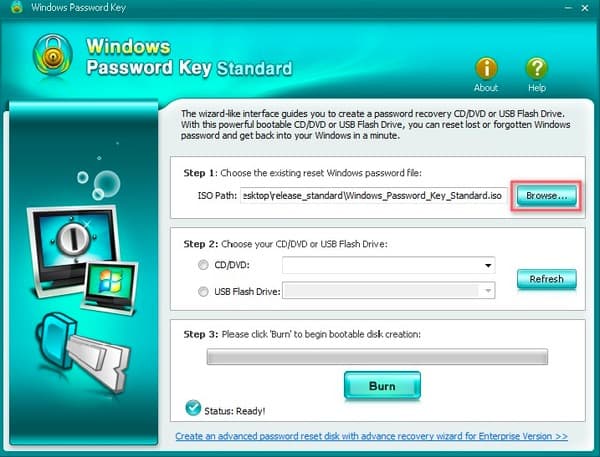
Windows Password Key Professional:
Standardiversiota koskevista ominaisuuksista huolimatta voit luoda salasanan nollauksen USB-muistitikun Windows Password Key Professional -ohjelmalla. Ja se on myös suosituin tuote niiden Windows-salasanojen palautustyökalujen joukossa.
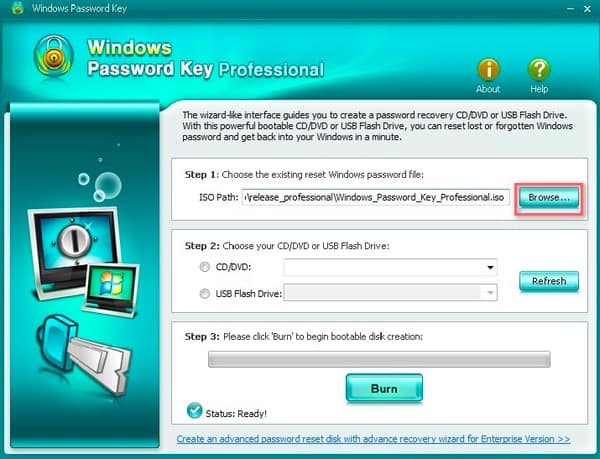
Windowsin salasanan avainyritys:
Windows Password Key Enterprise -ohjelmistossa on paljon enemmän ominaisuuksia. Sen avulla käyttäjät voivat nollata tai poistaa verkkotunnuksen järjestelmänvalvojan salasanan ja palauttaa Microsoft-tilin salasanan. Lisäksi voit poistaa ja luoda paikallisen tai verkkotunnuksen järjestelmänvalvojan tilin ilman kirjautumista. Vertaa Windows Password Key Professional -versiota, voit saada vielä yhden vaihtoehdon tehdä omaa tietokonettasi tai RAID-ISO-kuvaa.
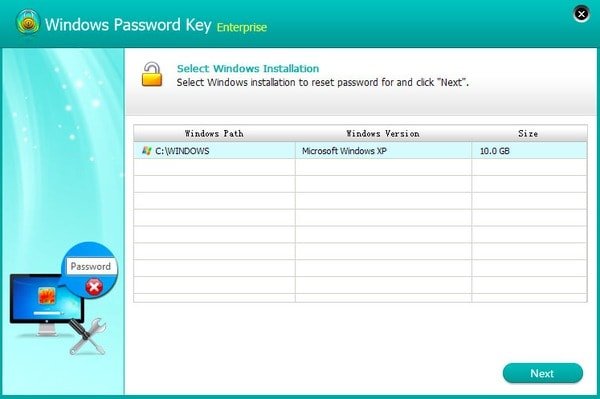
Windows Password Key Ultimate:
Nyt on vuorossa Windows Password Key Ultimate. Koska olet Windows Password Key -ohjelmiston perimmäinen versio, voit nauttia muista ominaisuuksista enemmän kuin Windowsin salasanan palautus.
Voit esimerkiksi hankkia PC-tarkistuksen, puhdistaa roskapostitiedostot ja rekisterin, poistaa yksityisiä tietoja pysyvästi ja muita henkilökohtaisten tietojen poistotoimintoja.
Vertaamalla yllä olevien Windows Password Key crack -versioiden ominaisuuksia voit valita sopivimman työkalun, jolla voit palauttaa ja palauttaa salasanan kaikille Windows-versioille.
Osa 2. Windowsin salasanan käyttäminen Windowsin salasanan nollaamiseen
Kuten edellä on mainittu, Windows-salasanan vakio- ja ammattimaiset versiot tarjoavat perusominaisuudet, kun taas jälkimmäiset kaksi versiota antavat käyttäjille mahdollisuuden palauttaa Windowsin salasanan yksinkertaisemmilla toiminnoilla. Voit siis valita tietyn oppaan Windows-salasanan palauttamiseksi.
Windows-salasanan palauttaminen Windowsin salasananäppäimellä Standard / Professional (käynnistettävä CD / DVD / USB)
Vaihe 1. Valitse nykyinen Windows Password Key -kuva
Lataa Windows Password Key Standard tai Windows Password Key ilmainen USB-palautus tietokoneelle. Avaa tämä Windowsin salasanan palautusohjelmisto ja napsauta alla olevaa "Selaa" -painiketta.
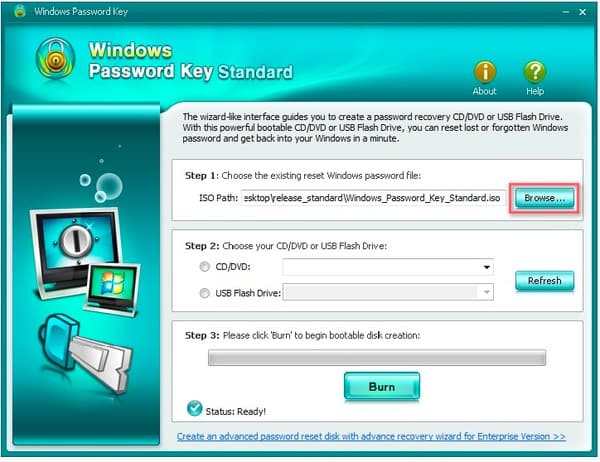
Vaihe 2. Määritä polttava CD tai DVD
Aseta tyhjä CD- tai DVD-levy levyasemaan tai aseta käynnistettävä USB-asema USB-porttiin. Valitse sitten "CD / DVD" - tai "USB Flash Drive" -vaihtoehdot ennen tietyn polttavan aseman valitsemista.
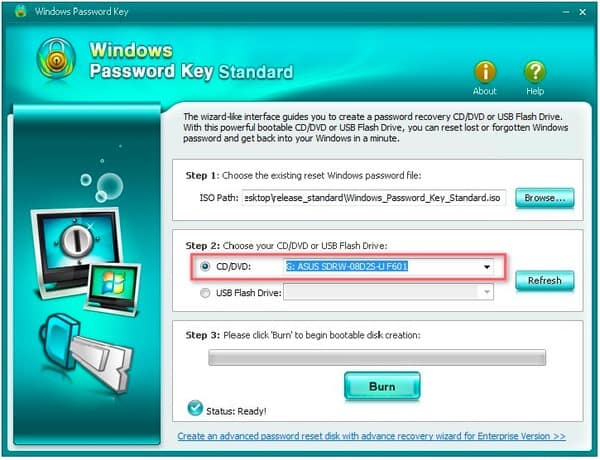
Vaihe 3. Polta Windows-ohjelma CD / DVD / USB-asemaan
Napsauta "Burn" -painiketta aloittaaksesi käynnistettävän levyn luomisen. Odota muutama minuutti loppuun polttaminen. Napauta "OK" lopettaaksesi Windowsin salasana-avaimen USB-polttamisen, ja älä unohda poistaa CD-levyä.
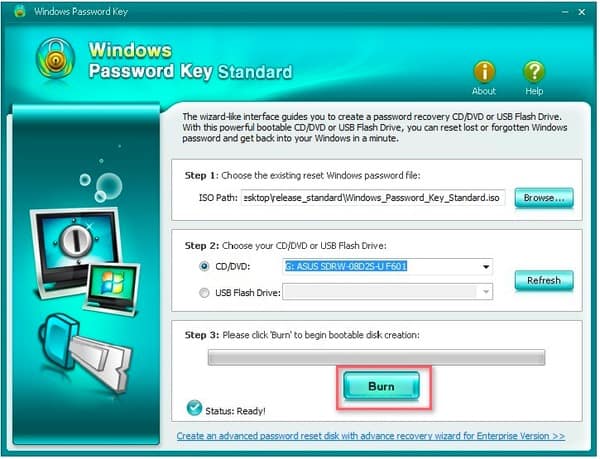
Vaihe 4. Nollaa Windowsin salasana
Aseta CD, DVD tai USB Windows-tietokoneeseesi ja käynnistä se uudelleen. Paina "F12" siirtyäksesi "Käynnistysvalikkoon". Valitse CD, DVD tai USB luettelosta ja paina "Enter" näppäimistöllä. Sinun on kirjoitettava henkilötunnus, suojatun tilin numero ja painettava sitten "Enter" siirtyäksesi eteenpäin. Viimeinkin kirjoita "y" vahvistaaksesi ja nollataksesi toisen tilin salasanan. Muussa tapauksessa voit poistua painamalla "n". Tämän jälkeen voit poistaa CD- tai DVD-levyn ja avata tietokoneen ilman salasanaa.
Windows-salasanan palauttaminen Windows Password Enterprise / Ultimate -palvelulla (Vacant CD / DVD / USB)
Vaihe 1. Suorita Windows Password Key -versio
Käynnistä Windows Password Key Enterprise tai Ultimate -versio. Aseta tai kytke käynnistettävä CD / DVD / USB tietokoneeseen, jossa on ISO-oletuskuva. Valitse "CD / DVD" tai "USB-muistitikku" henkilökohtaisen tilanteen mukaan. Napsauta sitten "Burn" polttaaksesi ohjelman ulkoiseen kiintolevyasemaan.
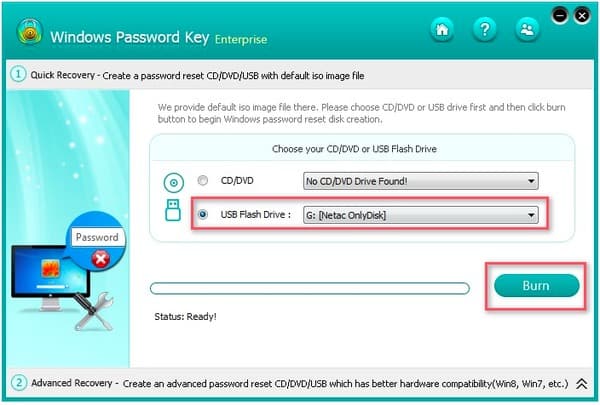
Vaihe 2. Polta ohjelma vapaaseen CD / DVD / USB-asemaan
Napauta "Kyllä" ponnahdusikkunassa ponnahdusikkunassa vahvistaaksesi. Kun CD / DVD / USB-polttaminen on päättynyt, poista CD / DVD / USB. Sitten voit suorittaa salasanan palautusavaimen Windows 10 ja muut toiminnot.
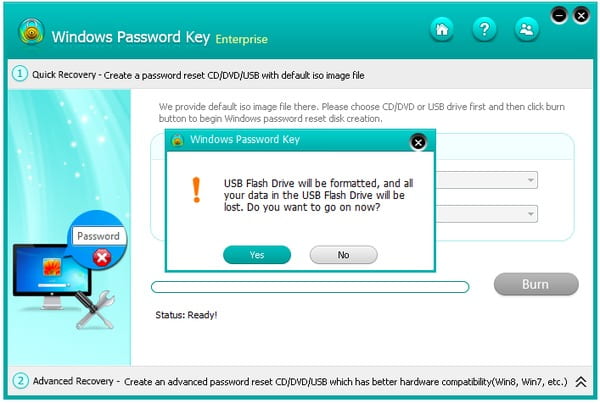
Vaihe 3. Liitä CD / DVD / USB uudelleen tietokoneeseen
Aseta uusi luotu CD / DVD / USB takaisin Windows-tietokoneeseesi ja yritä käynnistää tietokone uudelleen siitä. Paina "F12" näppäimistöllä päästäksesi "Käynnistysvalikkoon". Voit valita luettelosta haluamasi ulkoisen kiintolevyn ja napauttaa sitten Enter siirtyäksesi Windowsin salasanan palauttamiseen.
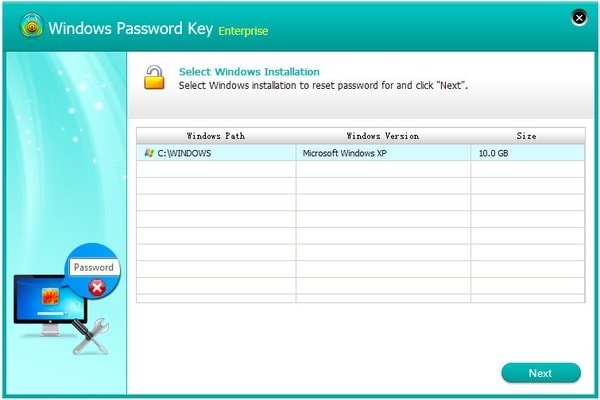
Vaihe 4. Nollaa Windowsin paikallisen / Microsoft-tilin salasana
Näet 4 erilaista vaihtoehtoa Windows Password Key -versiossa, mukaan lukien "Poista Windows-salasana", "Vaihda Windows-salasana", "Poista järjestelmänvalvojan tili" ja "Luo uusi järjestelmänvalvojan tili". Seuraa tavoitteitasi noudattamalla näytön ohjeita.
Salasanalla suojatun Windows-tietokoneen lukituksen avaamiseksi voit valita tietyn käyttäjätilin ja rasti "Poista Windowsin salasana" alla. Paina "Seuraava" poistaaksesi edellisen Windows-salasanan automaattisesti. Sitten voit avata tämän tietokoneen ilman salasanaa jatkokäyttöä varten.
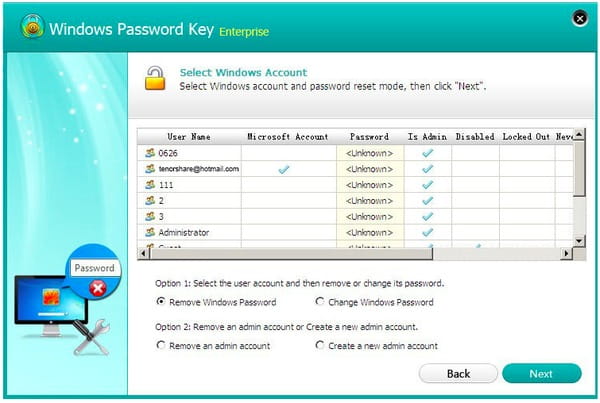
Saatat myös haluta tietää: Paras tapa palauta tiedot roskakorista
Tänä aikana voit palauttaa uuden salasanan Windows-tietokoneesi suojaamiseksi. Sinun on parempi kirjoittaa Windows-salasana muistikirjaasi. Mutta se on myös OK, jos unohdat sen toisen kerran. Suorita vain Windows Password Key, jotta voit poistaa ja nollata salasanat tietokoneella helposti.




